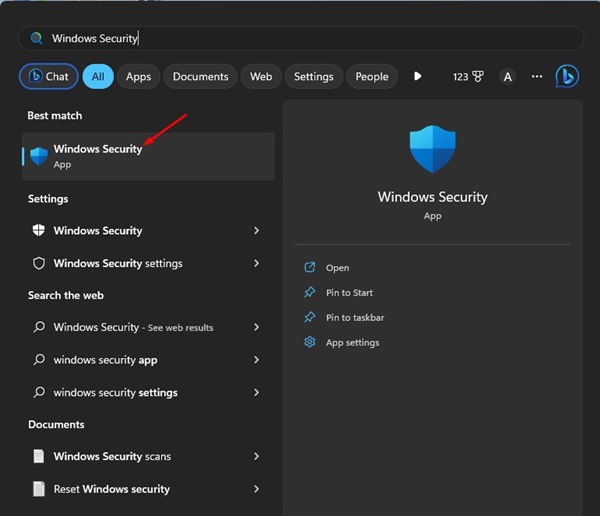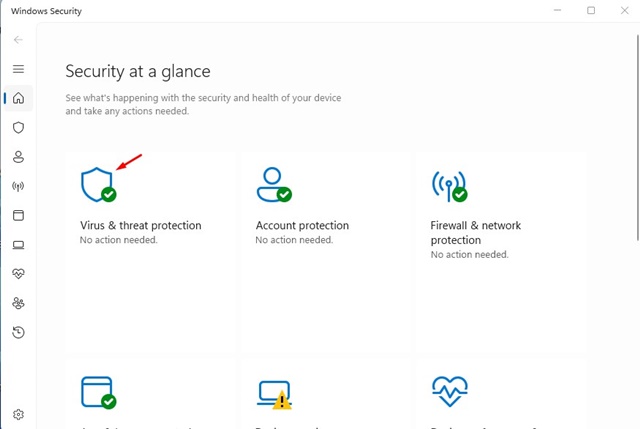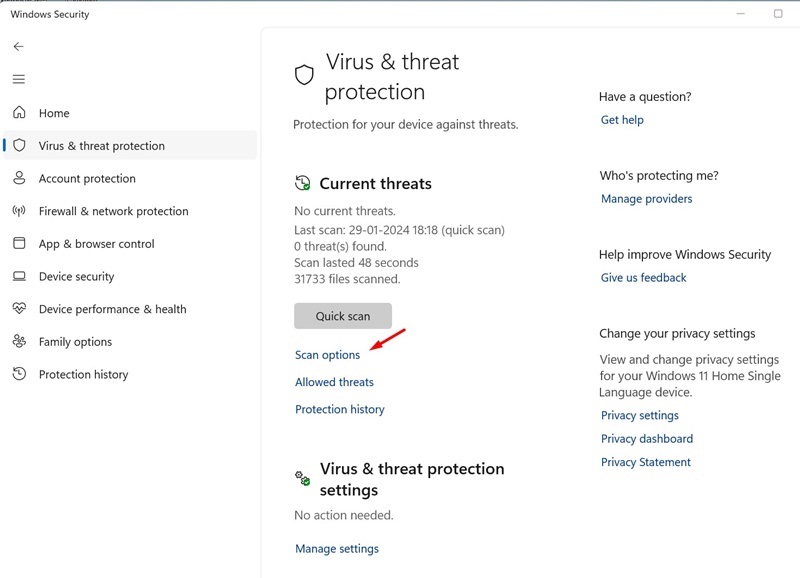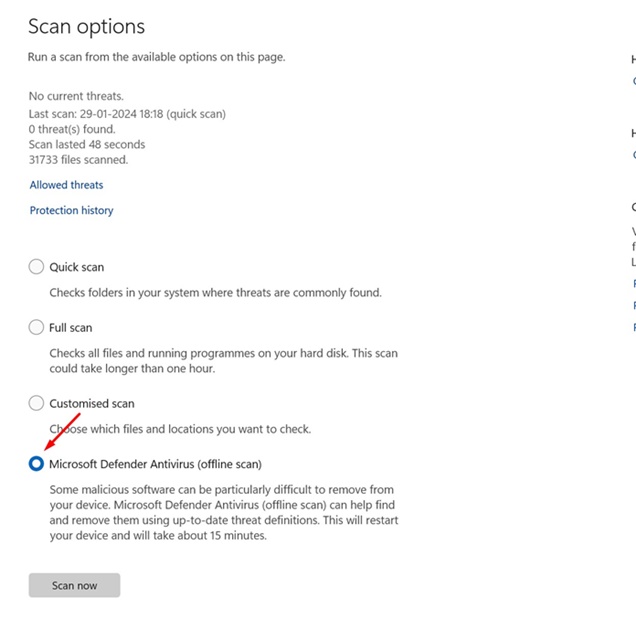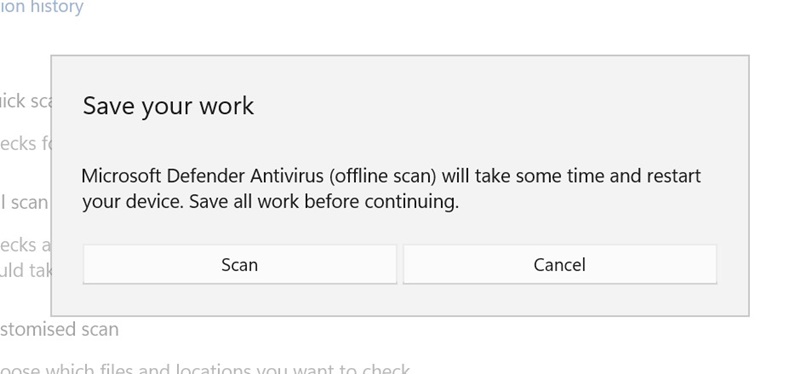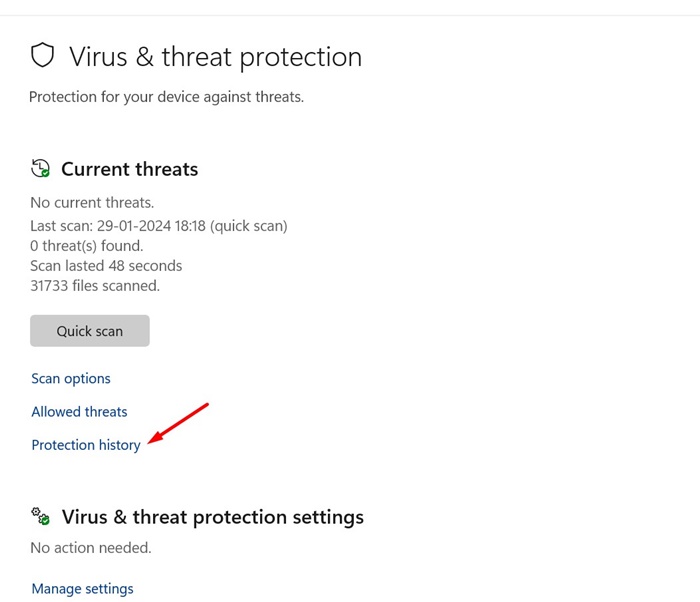Windows 11 de Microsoft est un excellent système d'exploitation de bureau ; elle comporte moins de bugs que les versions précédentes de Windows et propose de nombreuses nouvelles fonctionnalités.
Sur le système d'exploitation Windows, vous disposez d'un outil de sécurité intégré appelé Windows Security. La sécurité Windows est également disponible sur la dernière version de Windows 11, protégeant les ordinateurs contre diverses menaces.
La sécurité Windows offre également une protection contre les exploits, une protection contre les ransomwares, etc. Peu de gens le savent, mais Windows Security dispose également d'une option d'analyse hors ligne qui peut détecter et supprimer facilement les virus tenaces.
Dans cet article, nous aborderons l'analyse de sécurité hors ligne de Windows, ce qu'elle fait et comment vous pouvez l'utiliser pour supprimer les virus et logiciels malveillants cachés de votre PC. Commençons.
Lisez aussi : Téléchargez Microsoft Defender – Windows, macOS, Android et iOS
Qu'est-ce que l'analyse hors ligne de sécurité Windows ?
Le mode d'analyse hors ligne sur Windows Security ou Microsoft Defender est essentiellement un outil d'analyse anti-malware qui vous permet de démarrer et d'exécuter une analyse à partir d'un environnement fiable.
Il exécute en fait l'analyse depuis l'extérieur du noyau Windows normal pour cibler les logiciels malveillants qui tentent de contourner le shell Windows.
Le mode d'analyse hors ligne est particulièrement utile si votre appareil est infecté par un logiciel malveillant difficile à supprimer, et il n'est pas possible de le supprimer lorsque Windows est complètement chargé.
Ainsi, l'analyse fait démarrer votre ordinateur dans l'environnement de récupération Windows et exécute l'analyse pour supprimer les logiciels malveillants qui empêchent le démarrage normal.
Comment effectuer une analyse antivirus hors ligne avec la sécurité Windows sous Windows 11 ?
Vous souhaiterez peut-être l'exécuter maintenant que vous savez à quoi sert le mode d'analyse hors ligne. Si vous pensez que votre PC est infecté par un virus tenace, vous devez exécuter l'analyse hors ligne de sécurité Windows sur Windows 11. Voici ce que vous devez faire.
1. Tapez Sécurité Windows dans la recherche. Ensuite, ouvrez le Sécurité Windows application dans la liste des meilleurs résultats.
2. Lorsque l'application Windows Security s'ouvre, cliquez sur Protection contre les virus et les menaces.
3. Maintenant, dans la section Menaces actuelles, cliquez sur Options de numérisation.
4. Sur l'écran suivant, sélectionnez Antivirus Microsoft Defender (analyse hors ligne) et cliquez Scanne maintenant.
5. À l'invite de confirmation, cliquez sur le Analyse bouton.
C'est ça! Une fois les étapes terminées, votre appareil Windows 11 redémarrera dans WinRE. Sur l'environnement de récupération Windows, une version en ligne de commande de Microsoft Defender Antivirus s'exécutera sans charger aucun des fichiers système.
L'analyse hors ligne prendra environ 15 minutes sur l'ordinateur. Une fois l'analyse terminée, votre PC redémarrera automatiquement.
Comment vérifier les résultats de l'analyse hors ligne de Microsoft Defender
Après le redémarrage, vous pouvez facilement vérifier les résultats de l’analyse hors ligne de Microsoft Defender Antivirus. Pour cela, suivez les étapes que nous avons mentionnées ci-dessous.
1. Ouvrez le Sécurité Windows application sur votre ordinateur Windows 11.
2. Lorsque l'application Windows Security s'ouvre, cliquez sur Protection contre les virus et les menaces.
3. Dans la section Menaces actuelles, cliquez sur Historique des protections.
4. Vous pourrez maintenant vérifier les résultats de l'analyse.
C'est ça! C'est ainsi que vous pouvez consulter les résultats de l'analyse hors ligne de Microsoft Defender.
Ce guide explique donc comment effectuer une analyse antivirus hors ligne avec l'antivirus Microsoft Defender sur Windows 11. Si vous avez des doutes sur l'analyse hors ligne ou si vous avez besoin d'aide supplémentaire, faites-le nous savoir dans les commentaires ci-dessous.